- Als de CPU niet alle kernen toont, betekent dit dat uw processor toegeeft.
- We raden u aan een andere monitoringtool van derden te gebruiken als Task Manager toont niet alle kernen.
- U moet ervoor zorgen dat al uw kernen zijn ingeschakeld om het probleem snel op te lossen.
- Een CPU die niet alle kernen gebruikt, kan betekenen dat uw hardware kapot is en moet worden vervangen.

Deze software repareert veelvoorkomende computerfouten, beschermt u tegen bestandsverlies, malware, hardwarestoringen en optimaliseert uw pc voor maximale prestaties. Los pc-problemen op en verwijder virussen in 3 eenvoudige stappen:
- Download Restoro PC Reparatie Tool die wordt geleverd met gepatenteerde technologieën (patent beschikbaar) hier).
- Klik Start scan om Windows-problemen te vinden die pc-problemen kunnen veroorzaken.
- Klik Repareer alles om problemen op te lossen die de beveiliging en prestaties van uw computer beïnvloeden
- Restoro is gedownload door 0 lezers deze maand.
De Taakbeheer is een ongelooflijk handig hulpmiddel dat veel Windows-gebruikers geneigd zijn te negeren, vooral omdat het alleen grafieken en cijfers laat zien die iedereen misschien begrijpt.
Het kan worden gebruikt om actieve processen op uw pc te bewaken, de processor en RAM-gebruik van verschillende programma's, evenals enkele hardwarespecificaties.
Een goed voorbeeld is hoe u Taakbeheer kunt gebruiken om het aantal kernen en threads op uw CPU te controleren.
Sommige gebruikers gemeld dat ze problemen hebben met dit aspect van Taakbeheer, omdat het minder kernen en threads toont dan de CPU in werkelijkheid heeft:
Het is een oude cpu en na een lange tijd ging ik naar taakbeheer en het toont slechts 1 kern en 2 logische processors, hoewel de intel-site 2 kernen en 4 threads vermeldt.
Dit is een probleem dat vooral optreedt op pc's uit het lagere segment, zoals pc's met een dual-core-karakter.
Omdat niet iedereen het zich kan veroorloven om constant te upgraden, hebben we deze handleiding gemaakt die u precies laat zien wat u in dit soort situaties moet doen.
Hoe alle kernen in Taakbeheer te tonen?
1. Een andere monitoringtool gebruiken
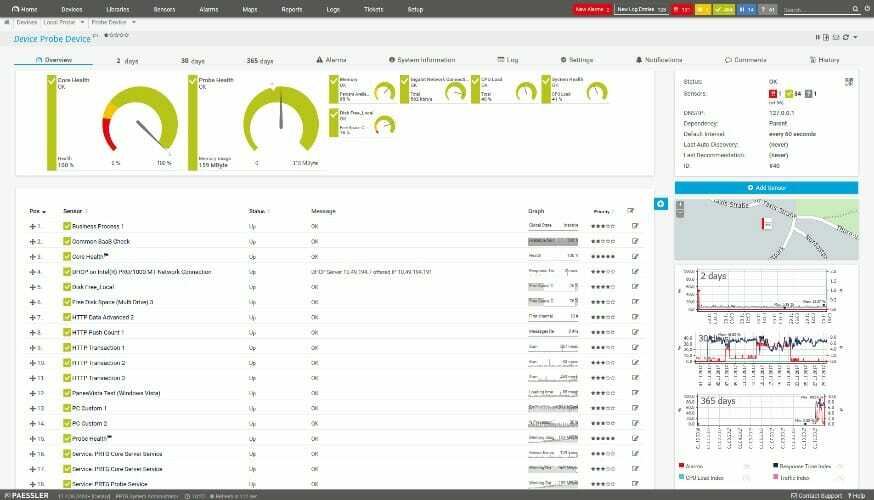
Soms kan dit probleem een eenvoudige weergavefout zijn van Taakbeheer. Start de pc gewoon opnieuw op en controleer opnieuw. Als het aantal cores en threads nog steeds niet consistent is, moet u proberen een andere monitoringtool voor uw CPU te gebruiken.
Er zijn tal van softwaretools die uw CPU-activiteit kunnen volgen, en veel daarvan zijn zelfs beter dan Taakbeheer. PRTG Network Monitor is een goed voorbeeld.
Het kan het aantal cores en threads controleren, de temperatuur, minimale en maximale verwerkingssnelheden controleren en meer.

PRTG-netwerkmonitor
Bewaak uw hele systeem en bekijk grafieken van de prestaties over een bepaalde periode met PRTG Network Monitor!
2. Zorg ervoor dat al uw CPU-kernen zijn ingeschakeld
- druk op ramen + R.
- Dit opent de Rennen menu.
- Typ in MSConfig.
- Ga naar de Laars tabblad.
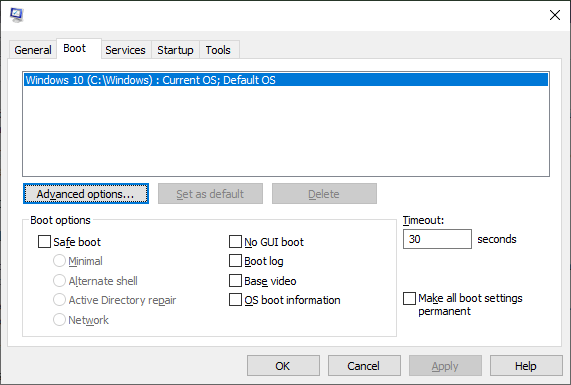
- Selecteer Geavanceerde opties.
- Kijk waar het staat Aantal verwerkers.
- Als het selectievakje is ingeschakeld, schakelt u het uit.
- Uw systeem zou nu al zijn processors moeten gebruiken wanneer het de kans krijgt.
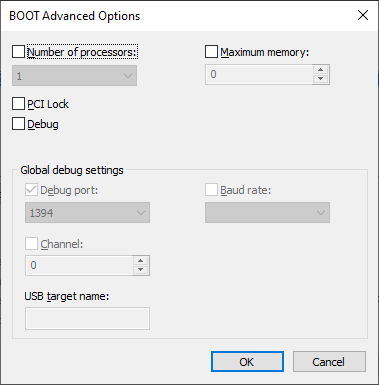
- Uw systeem zou nu al zijn processors moeten gebruiken wanneer het de kans krijgt.
- Opnieuw opstarten de pc.
- Open Taakbeheer of een ander controleprogramma om het aantal co-kernen te bekijken. Je zou nu het juiste nummer moeten zien.
Opmerking: Door het ontwerp kan deze systeeminstelling alleen worden gebruikt om het aantal cores dat uw CPU gebruikt te verminderen, aangezien het doel van het systeem altijd is om het meeste uit uw processors te halen.
Dat gezegd hebbende, als u merkt dat deze systeeminstelling is gewijzigd in minder dan de standaardwaarde, kan dit het gevolg zijn van geknoei met andere software.
Door deze stappen te volgen, zou u het juiste aantal processors moeten kunnen zien wanneer u Taakbeheer of een ander controleprogramma gebruikt.
3. Vervang de CPU

Als u een veel oudere pc gebruikt, is de reden dat u minder kernen ziet misschien dat de CPU toegeeft. Als geen van de bovengenoemde oplossingen enig resultaat oplevert, kunt u het beste gewoon een nieuwe CPU aanschaffen.
Er zijn veel upgrade-opties voor u om uit te kiezen. Bovendien zal het krijgen van een gloednieuwe CPU grote invloed hebben op de prestaties van uw pc, aangezien de processor het brein van uw computer is.
Dat besluit ons artikel. Zorg ervoor dat u onze oplossingen grondig volgt en, als u op de hoogte bent van een andere manier om dit probleem op te lossen, deel deze dan in de opmerkingen hieronder, zodat andere gebruikers het ook kunnen proberen.
 Nog steeds problemen?Repareer ze met deze tool:
Nog steeds problemen?Repareer ze met deze tool:
- Download deze pc-reparatietool goed beoordeeld op TrustPilot.com (download begint op deze pagina).
- Klik Start scan om Windows-problemen te vinden die pc-problemen kunnen veroorzaken.
- Klik Repareer alles om problemen met gepatenteerde technologieën op te lossen (Exclusieve korting voor onze lezers).
Restoro is gedownload door 0 lezers deze maand.


